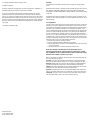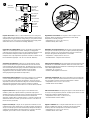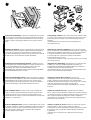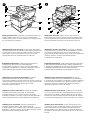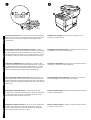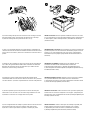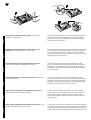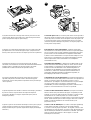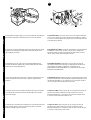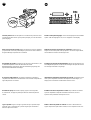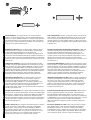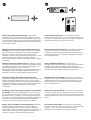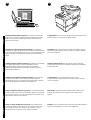hp LaserJet 4100 mfp series
start
démarrage
inbetriebnahme
avvio
inicio
início
Installationsvorbereitungen
preparazione per l'installazione
Für die Installation des Produkts benötigen
Sie folgende Adressen:
1) IP-Adresse (Netzwerk)
2) SMTP-Gateway (E-Mail-Server)
3) LDAP-Gateway (Verzeichnisdienste)
- optional
per installare il prodotto sono necessari
i seguenti indirizzi:
1) indirizzo IP (rete)
2) Gateway SMTP (server e-mail)
3) Gateway LDAP (servizi di directory)
- opzionale
preparación de la configuración
prepare para configuração
para configurar el producto se necesitan
las direcciones siguientes:
1) dirección IP (red)
2) puerta de enlace SMTP (servidor de
correo electrónico)
3) puerta de enlace LDAP (servicios de
directorio), optativo
você precisará dos endereços a seguir
para configurar o produto
1) endereço IP (rede)
2) Gateway SMTP (servidor de e-mail)
3) Gateway LDAP (serviços de diretório)
- opcional
prepare for setup
préparation pour la configuration
you will need the following
addresses to set up the product:
1) IP address (network)
2) SMTP gateway (e-mail server)
3) LDAP gateway (directory services) –optional
pour configurer le produit,
vous aurez besoin des adresses suivantes :
1) adresse IP (réseau)
2) passerelle SMTP (serveur de messagerie
électronique)
3) passerelle LDAP (services du répertoire),
adresse facultative

© Copyright Hewlett-Packard Company 2001
All Rights Reserved.
Except as allowed by copyright laws or herein, reproduction, adaptation, or
translation without prior written permission is prohibited.
A user of the Hewlett-Packard printer associated with this user guide is
granted a license to (a) print hard copies of this user guide for personal,
internal, or company use subject to the restriction not to sell, re-sell or other-
wise distribute the hard copies; and (b) place an electronic copy of this user
guide on a network server provided access to the electronic copy is limited to
personal, internal users of the Hewlett-Packard printer associated with this
user guide.
First Edition, November 2001
Hewlett-Packard
11311 Chinden Blvd.
Boise, Idaho 83714
Warranty
The information contained in this document is subject to change without
notice.
Hewlett-Packard makes no warranty of any kind with respect to this informa-
tion. HEWLETT-PACKARD SPECIFICALLY DISCLAIMS THE IMPLIED
WARRANTY OF MERCHANTABILITY AND FITNESS FOR A PARTICULAR
PURPOSE.
Hewlett-Packard shall not be liable for any direct, indirect, incidental, conse-
quential, or other damage alleged in connection with the furnishing or use of
this information.
FCC regulations
The HP LaserJet 4100 mfp series has been tested and found to comply with
the limits for a Class A digital device, pursuant to Part 15 of the FCC rules.
These limits are designed to provide reasonable protection against harmful
interference in a residential installation. This equipment generates, uses,
and can radiate radio frequency energy. If this equipment is not installed and
used in accordance with the instructions, it may cause harmful interference
to radio communications. However, there is no guarantee that interference
will not occur in a particular installation. If this equipment does cause harm-
ful interference to radio or television reception, which can be determined by
turning the equipment off and on, the user is encouraged to try to correct the
interference by one or more of the following measures:
• Reorient or relocate the receiving antenna.
• Increase separation between equipment and receiver.
• Connect equipment to an outlet on a circuit different from that to which the
receiver is located.
• Consult your dealer or an experienced radio/TV technician.
Note: Any changes or modifications to the printer that are not
expressly approved by HP could void the user’s authority to operate
this equipment. Use of a shielded interface cable is required to comply
with the Class A limits of Part 15 of FCC rules.
Refer to the online Use guide for other regulatory information regarding the
HP LaserJet 4100 mfp series.
Français : pour plus d'informations réglementaires concernant le produit
HP LaserJet série 4100 mfp, reportez-vous au guide d'utilisation en ligne.
Deutsch: Weitere das HP LaserJet 4100 mfp Series-Produkt betreffende
gesetzliche Regelungen finden Sie im Online-Handbuch Verwendung.
Italiano: per ulteriori informazioni sulle normative relative alla HP LaserJet
4100 Serie mfp, fare riferimento alla guida in linea Utente.
Español: Consulte la guía de Uso en línea para obtener más información
sobre la normativa relacionada con el equipo HP LaserJet serie 4100 mfp.
Português: Consulte o Guia do usuário on-line para obter outras informa-
ções regulamentadas sobre a HP LaserJet série 4100 mfp.

EnglishFrançais
Deutsch
ItalianoEspañolPortuguês
1
HP LaserJet
4100 mfp
415 mm
(16.4 inches)
HP LaserJet
4100 mfp
540 mm
(21.25 inches)
HP LaserJet
4101 mfp
661 mm
(26 inches)
1040 mm
(41 inches)
2
Prepare the location. Place in a well-ventilated room on a sturdy, level
surface. Allow space around the product. Ensure that the location has an
adequate power supply (check the voltage rating on your product located
under the top cover, and connect to the appropriate power supply, which
will be either 110-127 or 220-240 line voltatge, 50/60 Hz).
Regulate the environment. Do not place in direct sunlight or near
chemicals. Make sure that the environment is free from abrupt
temperature or humidity changes.
• Temperature: 50° to 91° F (10° to 32.5° C)
• Relative humidity: 20% to 80%
Préparation de l'emplacement. Placez le produit dans une pièce bien
aérée, sur une surface plane et stable. Aménagez un dégagement
suffisant autour du produit. Assurez-vous que l'emplacement dispose d'un
bloc d'alimentation adéquat (vérifiez les spécifications de tension
indiquées sur le capot supérieur du produit et connectez ce dernier sur le
bloc d'alimentation approprié : 110-127 V ou 220-240, 50/60 Hz).
Adaptation de l'environnement. N'exposez pas le produit directement
aux rayons du soleil. Ne le placez pas non plus à proximité de produits
chimiques. Assurez-vous que l'environnement n'est pas soumis à de
brusques changements de température ou d'humidité.
• Te m p érature : comprise entre 10 et 32,5 °C
• Humidité relative : comprise entre 20 et 80 %
Preparazione della postazione. Posizionare la periferica in un ambiente
con una ventilazione adeguata e su una superficie stabile e piana.
Lasciare dello spazio libero attorno alla periferica. Assicurarsi che sia
disponibile una fonte di alimentazione adeguata: controllare l'indicazione
della tensione del prodotto sotto il coperchio superiore e collegare
l'alimentatore appropriato, ossia da 110-127 V o da 220-240 V, 50/60 Hz.
Condizioni dell'ambiente. Non esporre la periferica alla luce diretta del
sole e tenerla a riparo da sostanze chimiche. Assicurarsi che l'ambiente
non sia soggetto a brusche variazioni di temperatura o umidità.
• Temperatura: da 10° a 32,5° C (50° a 91° F)
• Umidità relativa: dal 20 all'80%
Prepare la ubicación. Coloque el equipo en una habitación bien
ventilada y sobre una superficie nivelada y resistente. Deje espacio
alrededor del equipo. Asegúrese de que la ubicación disponga de la toma
de corriente adecuada (consulte las indicaciones de tensión del
dispositivo, situadas bajo la cubierta superior, y conéctelo a la fuente de
alimentación eléctrica correcta, que será de 110-127 V o 220-240 V de
tensión de línea y 50/60 Hz).
Adecuación del entorno. No exponga el equipo a la luz directa del sol ni
lo coloque cerca de productos químicos. Verifique que el entorno no sufra
cambios de humedad o temperatura bruscos.
• Temperatura: de 10 a 32,5 °C (de 50 a 91 °F)
• Humedad relativa: del 20% al 80%
Prepare a localização. Coloque em um quarto bem ventilado, em uma
superfície firme e plana. Deixe espaço em volta do produto. Assegure-se
de que a localização possua fonte de alimentação adequada (verifique a
voltagem do produto debaixo da tampa superior e conecte a uma fonte
adequada, que será de 110-127 ou 220-240 volts, 50/60Hz).
Regule o ambiente. Não o coloque diretamente sob a luz do sol ou
próximo à substâncias químicas. Assegure-se de que não haverá
mudanças bruscas de temperatura ou umidade no ambiente.
• Temperatura: 10° to 32.5° C (50° to 91° F )
• Umidade relativa: 20% to 80%
Vorbereiten des Standorts. Stellen Sie das Gerät auf fester, ebener
Fläche in einem Bereich mit guter Luftzirkulation auf. Um den Drucker
sollte ausreichender Platz vorhanden sein. Vergewissern Sie sich, dass
eine ausreichende Stromversorgung vorhanden ist (überprüfen Sie hierfür
die auf dem Etikett unter der oberen Abdeckung des Produkts
angegebenen Werte, die entweder 110-127 V oder 220-240 V
Versorgungsspannung bei 50/60 Hz entsprechen).
Anpassen der Umgebung. Nicht unter direkter Sonneneinstrahlung oder
in der Nähe von Chemikalien aufstellen. Stellen Sie sicher, dass in der
Aufstellungsumgebung keine plötzlichen Schwankungen der Temperatur
oder Luftfeuchtigkeit auftreten.
• Temperatur: 10 °C bis 32,5 °C
• Relative Luftfeuchtigkeit: 20 % bis 80 %

EnglishFrançais
Deutsch
ItalianoEspañolPortuguês
3
1
8
6
5
3
4
2
7
4
Remove internal packaging. 1) Remove the shipping bag and any tape
from the product. 2) Remove the foam packing material from inside the
toner cartridge cavity. 3) Remove the plastic film from the control panel
display. 4) Remove all packaging materials and any spacers from the
trays.
Check package contents. Make sure that all parts are included. 1) MFP
2) Jumper cord 3) Software and documentation 4) Power cord 5) Control
panel overlay 6) Toner cartridge 7) Second 500-sheet paper tray* 8)
Duplexer*
*Included with the HP LaserJet 4101 mfp and available for the
HP LaserJet 4100 mfp
Déballage des éléments. 1) Sortez le produit de sa housse et retirez le
ruban adhésif servant au transport. 2) Retirez l'élément d'emballage en
mousse qui se trouve dans l'emplacement de la cartouche de toner.
3) Retirez le film plastique qui recouvre l'écran du panneau de commande.
Retirez des bacs tous les éléments et butées d'emballage.
Vérification du contenu de l'emballage. Assurez-vous que toutes les
pièces sont présentes. 1) MFP (Multi-Functional Peripheral - Périphérique
multifonction) 2) Adaptateur d'alimentation 3) Logiciel et documentation
4) Cordon d'alimentation 5) Cache du panneau de commande
6) Cartouche de toner 7) Second bac à papier de 500 feuilles*
8) Unité d'impression recto verso*
*Fournis avec le modèle HP LaserJet 4101 mfp. En option pour le modèle
HP LaserJet 4100 mfp.
Rimozione dell'imballaggio interno.1) Rimuovere l'involucro protettivo e
il nastro adesivo dal dispositivo. 2) Rimuovere il materiale da imballaggio
dall'alloggiamento interno della cartuccia del toner. 3) Rimuovere la
pellicola di plastica dal display del pannello di controllo. 4) Rimuovere il
materiale da imballaggio e gli eventuali distanziatori dai vassoi.
Verifica del contenuto della confezione. Assicurarsi che
nell'imballaggio siano inclusi tutti i seguenti materiali: 1) MFP 2) Cavo
jumper 3) Software e documentazione 4) Cavo di alimentazione
5) Mascherina del pannello di controllo 6) Cartuccia del toner 7) Vassoio
della carta supplementare da 500 fogli * 8) Unità duplex*
*Incluso nella HP LaserJet 4101 mfp e disponibile per la HP LaserJet
4100 mfp
Quite el embalaje interno. 1) Retire la bolsa y todo el embalaje del
equipo. 2) Retire el material de embalaje de espuma del interior de la
cavidad del cartucho de tóner. 3) Quite la película de plástico de la
pantalla del panel de control. 4) Quite de las bandejas todo el material de
embalaje y los espaciadores.
Verifique el contenido de la caja. Compruebe que estén todas las
piezas. 1) MFP 2) Cable del puente 3) Software y documentación 4) Cable
de alimentación eléctrica 5) Cubierta del panel de control 6) Cartucho de
tóner 7) Segunda bandeja de papel para 500 hojas* 8) Duplexer*
*Suministrado con el equipo HP LaserJet 4101 mfp y disponible para el
producto HP LaserJet 4100 mfp
Remova a embalagem interna. 1) Remova a embalagem e todas as fitas
do produto. 2) Remova o material de embalagem de espuma de dentro da
cavidade do cartucho de toner. 3) Remova o filme plástico do visor do
painel de controle. 4) Remova todos os materiais de embalagem e
qualquer separador das bandejas.
Verifique o conteúdo do pacote. Assegure-se de que todas as peças
estejam incluídas. 1) MFP 2) Cabo do jumper 3) Software e
documentação 4) Cabo de alimentação 5) Decalque do painel de controle
6) Cartucho de toner 7) Segunda bandeja de papel para 500 folhas*
8) Duplexador
*Incluído na HP LaserJet 4101 mfp e disponível para HP LaserJet
4100 mfp
Entfernen der inneren Verpackungselemente. 1) Entfernen Sie den
Transportbeutel und sämtliches Klebeband vom Gerät. 2) Entfernen Sie
das Verpackungsmaterial aus Schaumstoff aus dem Fach für die
Tonerpatrone. 3) Entfernen Sie die Kunststofffolie von der
Bedienfeldanzeige. 4) Entfernen Sie das gesamte Verpackungsmaterial
und alle Abstandshalter aus den Fächern.
Überprüfen des Lieferumfangs. Vergewissern Sie sich, dass alle Teile
enthalten sind. 1) MFP 2) Überbrückungskabel 3) Software und
Dokumentation 4) Netzkabel 5) Bedienfeldschablone 6) Tonerpatrone
7) Zweites Papierfach für 500 Blatt* 8) Duplexer*
*Im Lieferumfang des HP LaserJet 4101 mfp-Produkts enthalten und für
das HP LaserJet 4100 mfp-Produkt erhältlich

5
3
7
8
4
2
6
9
1
5
10
6
5
1
4
3
8
6
9
10
11
2
7
Identify parts (front view). 1) Automatic document feeder (ADF) cover
2) ADF 3) Flatbed cover 4) Top cover (access to serial and model
numbers) 5) Tray 2 6) Tray 1 7) Toner cartridge access (under top cover)
8) Control panel 9) Front output bin
Identify parts (back view). 1) ADF connector cable 2) Fuser 3)
Power/Jumper cable connectors 4) Rear output slot 5) Duplexer or dust
cover 6) Parallel interface port 7) Hard disk 8) HP Jetdirect print server
card 9) Fast InfraRed Connect (FIR port) 10) Memory access door
Identification des pièces (vue avant). 1) Capot du bac d'alimentation
automatique (BAA) 2) BAA 3) Capot de la surface plane du scanner à plat
4) Capot supérieur (pour accéder aux numéros de série et du modèle)
5) Bac 2 6) Bac 1 7) Accès à la cartouche de toner (sous le capot
supérieur) 8) Panneau de commande 9) Bac de sortie avant
Identification des pièces (vue arrière). 1) Connecteur de câble BAA
2) Station de fusion 3) Connecteurs de câble d'alimentation 4) Fente de
sortie arrière 5) Unité d'impression recto verso ou pare-poussière
6) Port d'interface parallèle 7) Disque dur 8) Carte du serveur d'impression
réseau HP Jetdirect 9) Connexion Fast InfraRed (port FIR)
10) Trappe d'accès à la mémoire
Identificazione dei componenti (vista frontale) 1) Coperchio
dell'alimentatore automatico dei documenti (ADF) 2) ADF
3) Coperchio FLATBED 4) Coperchio superiore per l'accesso ai numeri di
serie e del modello 5) Vassoio 2 6) Vassoio 1 7) Accesso alla cartuccia del
toner (sotto il coperchio superiore) 8) Pannello di controllo
9) Scomparto di uscita anteriore
Identificazione dei componenti (vista posteriore) 1) Cavo del
connettore dell'ADF 2) Fusore 3) Connettori del cavo di alimentazione
4) Scomparto di uscita posteriore 5) Unità duplex o coperchio antipolvere
6) Porta di interfaccia parallela 7) Disco rigido 8) Scheda del server di
stampa HP Jetdirect 9) Connettore a infrarossi HP Fast InfraRed
(porta FIR) 9) Sportello di accesso alla memoria
Identifique las piezas (vista frontal). 1) Cubierta del alimentador
automático de documentos (ADF) 2) ADF 3) Cubierta plana
4) Cubierta superior (acceso a números de serie y de modelo)
5) Bandeja 2 6) Bandeja 1 7) Acceso al cartucho de tóner (debajo de la
cubierta superior) 8) Panel de control 9) Bandeja de salida delantera
Identifique las piezas (vista trasera). 1) Cable del conector del ADF
2) Fusor 3) Conectores del cable de alimentación/jumper 4) Ranura de
salida posterior 5) Duplexer o cubierta antipolvo 6) Puerto de interfaz
paralelo 7) Disco duro 8) Tarjeta del servidor de impresión HP Jetdirect
9) Conexión Fast InfraRed (puerto FIR) 10) Puerta de acceso a memoria
Identifique peças (vista frontal). 1) Tampa do alimentador de
documento automático (ADF) 2) ADF 3) Tampa horizontal
4) Tampa superior (acesso a números seriais e de modelo) 5) Bandeja 2
6) Bandeja 1 7) Acesso ao cartucho de toner (abaixo da tampa superior)
8) Painel de controle 9) Bandeja de saída frontal
Identifique peças (vista traseira). 1) Cabo conector ADF 2) Fusor
3) Conectores de cabos de alimentação/Jumper 4) Abertura de saída
traseira 5) Duplexador ou capa protetora contra poeira 6) Porta de
interface paralela 7) Disco rígido 8) Cartão do servidor da impressora
HP Jetdirect 9) Fast InfraRed Connect (porta FIR) 10) Porta de acesso à
memória
Bestandteile (Vorderansicht). 1) Abdeckung des Automatischen
Vorlageneinzugs (ADF) 2) ADF 3) Flachbett-Abdeckung
4) Obere Abdeckung (Zugang zur Serien- und zur Modellnummer)
5) Papierfach 2 6) Papierfach 1 7) Zugang für Tonerpatrone (unter der
oberen Abdeckung) 8) Bedienfeld 9) Vorderes Ausgabefach
Bestandteile (Rückansicht). 1) ADF-Verbindungskabel 2) Fixiereinheit
3) Netz-/Überbrückungskabelanschlüsse 4) Hinterer Ausgabeschacht
5) Duplexer oder Abdeckhaube 6) Anschluss für die parallele Schnittstelle
7) Festplatte 8) Kartensteckplatz für HP Jetdirect-Druckserver
9) FIR-Anschluss (Fast InfraRed) 10) Zugangsklappe für Speicher

EnglishFrançais
Deutsch
ItalianoEspañolPortuguês
7
8
2
Unlock the scanner head. The scanner head is locked during shipping.
Before using the product, unlock the scanner head on the left side of the
product as you are facing it. (Note: When moving the MFP, lock the
scanner head.)
Install the toner cartridge. 1) Remove the toner cartridge from its
packaging. 2) Lift the top cover.
Déverrouillage de la tête de numérisation du scanner. La tête de
numérisation du scanner a été verrouillée pour le transport. Avant d'utiliser
le produit, déverrouillez la tête de numérisation du scanner, située sur le
côté du produit lorsque vous êtes face à ce dernier. (Remarque : lorsque
vous déplacez le MFP, verrouillez la tête de numérisation du scanner.)
Installation de la cartouche de toner. 1) Sortez la cartouche de toner de
son emballage. 2) Soulevez le capot supérieur.
Sblocco della parte superiore dello scanner. Durante il trasporto, la
parte superiore dello scanner è bloccata. Sboccarla mediante l'apposito
dispositivo disponibile nella parte anteriore sinistra dello scanner prima di
utilizzarlo. Nota: Per lo spostamento dell'MFP, bloccare la parte superiore
dello scanner.
Installazione della cartuccia del toner. 1) Rimuovere la cartuccia del
toner dall'imballaggio. 2) Sollevare il coperchio superiore.
Desbloquee la cabeza del escáner. La cabeza del escáner está
bloqueada para el transporte. Antes de utilizar el dispositivo, desbloquee
la cabeza del escáner situada en su parte izquierda. (Nota: Cuando
mueva el MFP, bloquee la cabeza del escáner.)
Instale el cartucho de tóner. 1) Retire el cartucho de tóner del embalaje.
2) Abra la cubierta superior.
Desbloqueie a cabeça do scanner. A cabeça do scanner é bloqueada
durante o envio. Antes de usar o produto, desbloqueie a cabeça do
scanner no lado esquerdo do produto (de frente para você). (Nota: Ao
mover o MFP, bloqueie a cabeça do scanner.)
Instale o cartucho de toner. 1) Remova o cartucho de toner do pacote.
2) Levante a tampa superior.
Entriegeln des Abtastkopfes. Der Abtastkopf des Scanners ist beim
Transport verriegelt. Bevor Sie das Gerät verwenden können, müssen Sie
den Abtastkopf entriegeln. Die Entriegelung befindet sich an der linken
Seite des Geräts (von vorne betrachtet). (Hinweis: Sperren Sie beim
Transport des Multifunktions-Peripheriegeräts den Abtastkopf.)
Einsetzen der Tonerpatrone. 1) Nehmen Sie die Tonerpatrone aus der
Verpackung. 2) Öffnen Sie die obere Abdeckung.

3
4
1
2
3
9
3) Pull the sealing tab tape from the end of the toner cartridge to remove
the entire length of tape. Avoid touching any black toner on the tape.
4) Slide the cartridge into the product as far as it can go.
Install accessories. Use the separate installation instructions to install
any accessories that you have purchased with the product. 1) Duplexer for
2-sided output 2) Power envelope feeder 3) Stackable 500-sheet trays
(maximum of two)
3) Tirez sur la languette adhésive de scellage située à l'extrémité de la
cartouche de toner afin de retirer la totalité de la bande. Evitez de toucher
l'encre noire sur la bande. 4) Enfoncez au maximum la cartouche dans le
produit.
Installation des accessoires. Pour installer les accessoires achetés avec
le produit, reportez-vous aux instructions d'installation propres à chacun
d'entre eux. 1) Unité d'impression recto verso 2) Bac à enveloppes à
alimentation 3) Bacs à papier superposables de 500 feuilles (deux au
maximum)
3) Rimuovere il nastro di sigillo tirando l'apposita linguetta situata
sull'estremità della cartuccia del toner. Non toccare il toner nero presente
sul nastro adesivo. 4) Inserire completamente la cartuccia nella periferica.
Installazione degli accessori. Installare ciascun accessorio acquistato
con il prodotto attenendosi alle relative istruzioni di installazione.
1) Unità duplex per output a 2 facciate 2) Alimentatore automatico buste
3) Vassoi da 500 fogli impilabili (massimo due)
3) Tire de la pestaña que sirve de precinto al cartucho de tóner para
retirar toda la cinta. Procure no tocar el tóner negro adherido a la cinta.
4) Introduzca el cartucho en el equipo tanto como pueda.
Instale los accesorios. Utilice las instrucciones que vienen aparte para
instalar todos los accesorios adquiridos con el equipo. 1) Duplexer para
imprimir a dos caras 2) Alimentador de sobres 3) Bandejas apilables para
500 hojas (máximo de dos)
3) Puxe a lingüeta da fita de vedação a partir do final do cartucho de toner
para remover toda a fita. Evite tocar qualquer toner preto na fita.
4) Deslize o cartucho para dentro do produto o máximo que puder.
Instale acessórios. Utilize as instruções de instalação separada para
instalar qualquer acessório que tenha comprado com o produto.
1) Duplexador para saída de 2 lados 2) Alimentador de envelope
3) Bandeja empilhadora para 500 folhas (máximo de duas)
3) Ziehen Sie die Schutzfolie an der Lasche vom Ende der Tonerpatrone
ab, so dass das gesamte Band entfernt wird. Vermeiden Sie dabei das
Berühren des schwarzen Toners auf dem Band. 4) Schieben Sie die
Patrone bis zum Anschlag in das Gerät.
Installieren von Zubehör. Installieren Sie das Zubehör, das Sie
zusammen mit dem Drucker erworben haben, mit Hilfe der
entsprechenden Anweisungen. 1) Duplexer für beidseitigen Druck
2) Umschlagzufuhr mit hoher Kapazität 3) Stapelbare Papierfächer für je
500 Blatt (höchstens zwei)

EnglishFrançais
Deutsch
ItalianoEspañolPortuguês
1
10
3
2
Load paper Tray 2 and optional Trays 3 and 4. 1) Pull the tray
completely out of the product.
2) To adjust the width, squeeze the lever on the left guide and slide the
guides into place to match the media width. 3) To adjust the length,
squeeze the lever on the back media guide and slide it to the desired
media size until it clicks into place.
Chargement du papier dans le bac 2, et dans les bacs 3 et 4
optionnels. 1) Sortez complètement le bac du produit.
2) Pour régler la largeur, appuyez sur le levier du guide gauche, puis faites
glisser les guides pour qu'ils correspondent à la largeur du support. 3)
Pour régler la longueur, appuyez sur le levier du guide des supports
arrière, puis faites-le glisser pour le positionner sur le format de support
souhaité jusqu'à ce qu'il s'enclenche.
Caricamento del vassoio 2 e dei vassoi opzionali 3 e 4. 1) Estrarre il
vassoio dalla periferica.
2) Per regolare la larghezza, premere la leva della guida sinistra e
spostare le guide in posizione in modo che corrispondano alla larghezza
del supporto. 3) Per regolare la lunghezza, premere la leva della guida
posteriore e spostare la guida verso il punto corrispondente al formato
desiderato del supporto finché non scatta in posizione.
Cargue papel en la bandeja 2 y en las bandejas opcionales 3 y 4.
1) Saque completamente la bandeja del equipo.
2) Para ajustar la anchura, apriete la palanca de la guía izquierda y
deslice la guía para que se adapte al ancho del soporte de impresión.
3) Para ajustar la longitud, apriete la palanca de la guía posterior y
deslícela para adaptarla al tamaño de soporte de impresión hasta que
encaje en su sitio.
Carregue papel na Bandeja 2 e nas Bandejas 3 e 4 opcionais. 1) Puxe
a bandeja completamente para fora do produto.
2) Para ajustar a largura, aperte a alavanca na guia esquerda e deslize as
guias a fim de acertar a largura dos meios de impressão. 3) Para ajustar o
comprimento, aperte a alavanca na guia de meio de impressão traseira e
deslize-a para o tamanho desejado até que ela se encaixe no lugar certo.
Legen Sie Papier in Fach 2 und ggf. in die Fächer 3 und 4 ein.
1) Ziehen Sie das Papierfach vollständig aus dem Gerät.
2) Drücken Sie zum Anpassen der Breite den Hebel an der linken
Führung, und stellen Sie die Führungen auf die Breite der Medien ein.
3) Drücken Sie zum Anpassen der Länge den Hebel an der hinteren
Papierführung, und stellen Sie diese auf das gewünschte Papierformat
ein, bis sie einrastet.

4
5
1
2
11
4) Squeeze the blue tab on the right side of the tray and move it to the
correct position based on the media size. 5) Slide the tray back into the
product. (Repeat these steps for optional trays.)
Connect the power cord. 1) Locate the power switch on the right side of
the product. Make sure that the power is turned off. 2) Connect the jumper
cord to the product, and then connect the power cord to the jumper cord.
3) Connect the power cord to a grounded power strip or an AC outlet.
(CAUTION: to prevent damage to the product, use only the jumper cord
and AC power cord provided.)
4) Appuyez sur le dispositif de réglage bleu situé sur le côté droit du bac,
puis positionnez-le sur le format de support requis. 5) Replacez le bac
dans le produit. (Suivez de nouveau ces étapes pour les bacs optionnels.)
Branchement du cordon d'alimentation. 1) Repérez l'interrupteur
marche/arrêt sur le côté droit du produit. Assurez-vous que l'interrupteur
est sur la position arrêt. 2) Reliez l'adaptateur d'alimentation au produit,
puis raccordez le cordon d'alimentation à l'adaptateur d'alimentation.
3) Reliez le cordon d'alimentation à une prise de terre multiple ou à une
prise secteur CA. (ATTENTION : pour éviter d'endommager le produit,
utilisez uniquement le cordon d'alimentation CA et l'adaptateur
d'alimentation fournis.)
4) Premere la linguetta blu posizionata sul lato destro del vassoio e
spostarla nella posizione corretta in base al formato del supporto.
5) Reinserire il vassoio nella periferica. Ripetere la stessa procedura per
i vassoi opzionali.
Collegamento del cavo di alimentazione. 1) Individuare l'interruttore di
accensione sul lato destro della periferica. Assicurarsi che la periferica sia
spenta. 2) Collegare il jumper alla periferica e inserirvi il cavo di
alimentazione. 3) Collegare il cavo di alimentazione a una presa multipla
con messa a terra oppure a una presa a corrente alternata.
ATTENZIONE: per evitare di danneggiare la periferica, utilizzare solo il
jumper e il cavo di alimentazione a CA forniti con il prodotto.
4) Apriete la pestaña azul situada a la derecha de la bandeja y muévala a
la posición correcta, según el tamaño del soporte de impresión.
5) Coloque la bandeja en el equipo. (Repita estos pasos para las
bandejas opcionales.)
Conecte el cable de alimentación eléctrica. 1) Busque el conmutador
eléctrico situado en la parte derecha del equipo. Compruebe que esté
apagado. 2) Conecte el cable de puente en el equipo y conecte el cable
de alimentación con el cable de puente. 3) Conecte el cable de
alimentación a una regleta con conexión a tierra o a una toma de corriente
alterna. (PRECAUCIÓN: para no dañar el equipo, utilice sólo el cable de
puente y el cable de alimentación de corriente alterna que se
proporcionan con él).
4) Aperte a guia azul no lado direito da bandeja e mova-a para a posição
correta, baseada no tamanho dos meios de impressão. 5) Deslize a
bandeja novamente para o produto. (Repita essas etapas para bandejas
adicionais.)
Conecte o cabo de alimentação. 1) Localize o interruptor Liga/Desliga
no lado direito do produto. Assegure-se de que esteja desligado.
2) Conecte a cabo de jumper ao produto e, em seguida, conecte o cabo
de alimentação ao cabo de jumper. 3) Conecte o cabo de alimentação às
fitas de alimentação aterradas ou à tomada AC. (CUIDADO: para evitar
danos ao produto, utilize apenas o cabo de jumper e o cabo de
alimentação AC fornecidos.)
4) Drücken Sie die blaue Lasche auf der rechten Seite des Fachs
zusammen, und schieben Sie sie in die für das erforderliche Medienformat
richtige Position. 5) Schieben Sie das Fach wieder in das Gerät.
(Wiederholen Sie diese Schritte für die optionalen Fächer.)
Anschließen des Netzkabels. 1) Machen Sie den Netzschalter an der
rechten Seite des Geräts ausfindig. Stellen Sie sicher, dass das Gerät
ausgeschaltet ist. 2) Schließen Sie das Überbrückungskabel an das
Produkt und dann das Netzkabel an das Überbrückungskabel an.
3) Schließen Sie das Netzkabel an eine geerdete Stromleiste oder
Steckdose an. (VORSICHT: Verwenden Sie ausschließlich das im
Lieferumfang enthaltene Netzkabel und Überbrückungskabel, um
Beschädigungen des Geräts zu vermeiden.)

EnglishFrançais
Deutsch
ItalianoEspañolPortuguês
4
1
2
12
4) Verify that the voltage supply you are using is within the range listed on
the electrical rating label located under the top cover of the product.
Connect the cables. Use the RJ-45 port on the HP Jetdirect 610N print
server card to connect the printer to an Ethernet 10/100Base-T network.
1) Connect a network cable to the network card. 2) Connect the other end
of the cable to the network.
4) Vérifiez que la tension électrique utilisée est comprise dans les limites
indiquées sur l'étiquette des spécifications électriques placée sous le
capot supérieur du produit.
Branchement des câbles. Connectez l'imprimante à un réseau Ethernet
10/100Base-T via le port RJ-45 de la carte du serveur d'impression
HP Jetdirect 610N. 1) Reliez une extrémité du câble réseau à la carte
réseau. 2) Raccordez l'autre extrémité au réseau.
4) Assicurarsi di utilizzare una tensione compresa nell'intervallo di valori
indicato nell'etichetta posizionata sotto il coperchio superiore della
periferica.
Collegamento dei cavi. Utilizzare la porta RJ-45 disponibile sulla scheda
per server di stampa HP Jetdirect 610N per collegare la stampante ad una
rete Ethernet 10/100Base-T. 1) Collegare un cavo di rete alla scheda di
rete. 2) Collegare l'altra estremità del cavo alla rete.
4) Verifique que la tensión que utiliza esté dentro del rango que aparece
en la etiqueta de clasificación eléctrica situada debajo de la cubierta
superior del equipo.
Conecte los cables. Utilice el puerto RJ-45 en la tarjeta del servidor de
impresión HP Jetdirect 610N para conectar la impresora a una red
Ethernet 10/100Base-T. 1) Conecte un cable de red a la tarjeta de red.
2) Conecte el otro extremo del cable a la red.
4) Verifique que o fornecimento de voltagem que você está utilizando está
dentro da faixa listada no rótulo de classificação elétrica, localizado
embaixo da tampa superior do produto.
Conecte os cabos. Utilize a porta RJ-45 no cartão do servidor da
impressora HP Jetdirect 610N para conectar a impressora à rede
Ethernet 10/100Base-T. 1) Conecte um cabo de rede ao cartão da rede.
2) Conecte a outra ponta do cabo à rede.
4) Vergewissern Sie sich, dass sich die verwendete Netzspannung
innerhalb des Bereichs befindet, der auf dem Etikett unter der oberen
Abdeckung des Geräts aufgeführt ist.
Anschließen der Kabel. Verwenden Sie den RJ-45-Anschluss der
HP Jetdirect 610N-Druckserverkarte zur Verbindung des Druckers mit
einem Ethernet 10/100Base-T-Netzwerk. 1)Schließen Sie ein
Netzwerkkabel an die Netzwerkkarte an. 2) Verbinden Sie das andere
Kabelende mit dem Netzwerk.

13
14
Turn the product on. Turn the power on and wait for the product to warm
up. After the product warms up, the product prompts you to set the control
panel language.
Set the control panel language. Choose the language from the available
options. After the language is set, R
EADY
reappears on the display.
Mise sous tension du produit. Mettez le produit sous tension et attendez
qu'il préchauffe. A la fin du préchauffage, le produit vous invite à définir la
langue d'affichage du panneau de commande.
Définissez la langue du panneau de commande. Sélectionnez la
langue de votre choix parmi celles proposées. Une fois la langue définie,
l'écran affiche de nouveau le message P
RÊTE
.
Accensione della periferica. Accendere la periferica e attendere il
completamento della fase di riscaldamento. Viene richiesto di impostare la
lingua del pannello di controllo.
Impostazione della lingua del pannello di controllo. Scegliere la lingua
tra le opzioni disponibili. Al termine dell'impostazione della lingua, sul
display viene nuovamente visualizzata la dicitura P
RONTA
.
Encienda el equipo. Encienda el equipo y espere unos segundos.
A continuación, el equipo le pedirá que defina el idioma del panel de
control.
Establezca el idioma del panel de control. Elija el idioma de entre las
opciones disponibles. Después de establecer el idioma, volverá a
aparecer en la pantalla el mensaje P
REPARADA
.
Ligue o produto. Ligue a energia e aguarde até que o produto esteja
aquecido. Após o aquecimento, o produto sugere que você defina o
idioma do painel de controle.
Defina o idioma do painel de controle. Escolha o idioma dentre as
opções disponíveis. Após definir o idioma, P
RONTO
reaparecerá no visor.
Einschalten des Geräts. Schalten Sie das Gerät ein, und warten Sie, bis
es Betriebstemperatur erreicht hat. Nachdem das Gerät
Betriebstemperatur erreicht hat, wird eine Aufforderung angezeigt, die
Sprache des Bedienfeldes festzulegen.
Festlegen der Sprache des Bedienfeldes. Wählen Sie die Sprache aus
den verfügbaren Optionen aus. Nach dem Festlegen der Sprache wird auf
der Anzeige erneut B
EREIT
angezeigt.

EnglishFrançais
Deutsch
ItalianoEspañolPortuguês
15
1
2
16
Set the IP Address. To configure the MFP, first set the IP/network
address. 1) Press the M
ENU
button. 2) Select CONFIGURE DEVICE. 3)
Select I/O. 4) Select JETDIRECT MENU. 5) Configure TCP/IP attributes
(the desired IP address can be entered manually). (Note: If the network
protocol is not IP, remote configuration is preferred or more assistance is
required, refer to support at www.hp.com.)
Find e-mail gateways. The MFP can find and configure your SMTP and
LDAP gateways. Select FIND SEND GATEWAYS, in the I/O menu. If the
search is successful, the addresses are set automatically. If it does not
find either gateway, or another gateway address is preferred, enter them
manually. (Note: Remote configuration can be performed, refer to support
at www.hp.com.)
Définition de l'adresse IP. Pour configurer le MFP, définissez d'abord
l'adresse IP/réseau. 1) Appuyez sur le bouton M
ENU
. 2) Sélectionnez
CONFIGURATION PERIPHERIQUE. 3) Sélectionnez E/S.
4) Sélectionnez MENU JETDIRECT. 5) Configurez les attributs TCP/IP
(vous pouvez entrer manuellement l'adresse IP souhaitée). (Remarque : si
le protocole réseau n'est pas IP, il est préférable d'utiliser la configuration à
distance ou d'avoir recours à l'assistance technique ; reportez-vous au site
www.hp.com.)
Recherche de passerelles de messagerie électronique. Le MFP peut
rechercher et configurer les passerelles SMTP et LDAP. Sélectionnez
RECHERCHER PASSERELLES ENVOI dans le menu E/S. Si la
recherche réussit, les adresses sont automatiquement définies. Si le
système ne trouve aucune des deux adresses de passerelle, ou si vous
préférez utiliser une autre adresse, saisissez-les manuellement.
(Remarque : pour exécuter une configuration à distance, reportez-vous au
site www.hp.com.)
Impostazione dell'indirizzo IP. Per configurare l'MFP, è necessario
impostare prima l'indirizzo IP o di rete. 1) Premere il tasto M
ENU
.
2) Selezionare CONFIGURA PERIFERICA. 3) Selezionare I/O
4) Selezionare MENU JETDIRECT. 5) Configurare gli attributi TCP/IP
(è possibile inserire manualmente l'indirizzo IP desiderato). Nota: Se si
utilizza un protocollo di rete non IP, è consigliabile eseguire la
configurazione remota. A tale scopo e per ottenere ulteriori informazioni,
accedere al sito www.hp.com.
Individuazione dei gateway di e-mail. L'MFP è in grado di individuare e
configurare i gateway SMTP e LDAP. Selezionare TROVA GATEWAY nel
menu di I/O. Se la ricerca viene eseguita correttamente, gli indirizzi
vengono impostati automaticamente. Se non viene individuato alcun
gateway o si desidera specificarne uno diverso, inserirlo manualmente.
Nota: È possibile eseguire una configurazione remota. A tale scopo,
accedere al sito www.hp.com.
Establezca la dirección IP. Para configurar el MFP, establezca primero la
dirección IP/de red. 1) Pulse el botón M
EN
Ú
. 2) Seleccione CONFIGURAR
DISPOSITIVO. 3) Seleccione E/S. 4) Seleccione MENÚ DE JETDIRECT.
5) Configure los atributos TCP/IP (la dirección IP deseada se puede
introducir manualmente). (Nota: Si el protocolo de red no es IP, prefiere la
configuración remota o necesita más ayuda, consulte la asistencia de la
dirección web www.hp.com.)
Busque las puertas de enlace de correo electrónico. El MFP puede
buscar y configurar las puertas de enlace SMTP y LDAP. Seleccione
BUSCAR ENVIAR PUERTAS DE ENLACE en el menú de E/S. Si la
búsqueda se lleva a cabo correctamente, las direcciones se establecerán
automáticamente. Si no se encuentra ninguna puerta de enlace, o prefiere
otra dirección de puerta de enlace, introdúzcala manualmente.
(Nota: Para realizar la configuración remota, consulte la asistencia de
www.hp.com).
Defina o endereço IP. Para configurar o MFP, defina primeiro o endereço
IP/rede. 1) Pressione o botão MENU. 2) Selecione CONFIGURAR
DISPOSITIVO. 3) Selecione E/S. 4) Selecione MENU JETDIRECT.
5) Configure os atributos TCP/IP (o endereço IP desejado pode ser
digitado manualmente). (Nota: Se o protocolo da rede não for IP, se for
preciso mais assistência ou se você preferir utilizar configurações
remotas, entre em contato com o suporte em www. hp.com.)
Encontre os gateways do e-mail. O MFP pode encontrar e configurar
seus gateways SMTP e LDAP. Selecione ENCONTRAR GATEWAYS
ENVIADOR no menu E/S. Se encontrar, o endereço será definido
automaticamente. Caso o gateway não seja encontrado, ou você prefira
outro endereço de gateway, digite-o manualmente. (Nota: Para realizar
uma configuração remota, consulte o suporte em www.hp.com.)
Festlegen der IP-Adresse. Legen Sie für die Konfiguration des MFP-
Produkts zuerst die IP-/Netzwerkadresse fest. 1) Drücken Sie die Taste
M
ENÜ
. 2) Wählen Sie „GERÄT KONFIGURIEREN”. 3) Wählen Sie „E/A”.
4) Wählen Sie „JETDIRECT-MENÜ”. 5) Konfigurieren Sie die TCP/IP-
Attribute (die gewünschte IP-Adresse kann manuell eingegeben werden).
(Hinweis: Wenn als Netzwerkprotokoll nicht IP verwendet wird, wird eine
Remote-Konfiguration empfohlen, oder Sie benötigen zusätzliche
Hilfestellung. Weitere Informationen finden Sie unter www.hp.com.)
Suchen der E-Mail-Gateways. Mit Hilfe des HP LaserJet MFP-Produkts
können die SMTP- und LDAP-Gateways gesucht und konfiguriert werden.
Wählen Sie im Menü „E/A” die Option „SENDE-GATEWAYS SUCHEN”. Ist
die Suche erfolgreich, werden beide Adressen automatisch eingerichtet.
Wenn eines der Gateways nicht gefunden oder eine andere
Gateway-Adresse bevorzugt wird, geben Sie das Gateway manuell ein.
(Hinweis: Es kann ebenfalls eine Remote-Konfiguration ausgeführt
werden. Weitere Informationen finden Sie unter www.hp.com.)

17
1
2
18
Set the e-mail gateway addresses manually. 1) Select SMTP
GATEWAY, in the I/O menu and enter the gateway address. 2) Select
LDAP GATEWAY, in the I/O menu and enter the gateway address. (Note:
The SMTP gateway address is required, but the LDAP gateway address is
optional.) Select TEST SEND GATEWAYS to check the addresses have
been configured correctly.
Test the digital sending function. 1) To verify that the product is
connected to the network server, you can test the digital sending function
by sending an e-mail message. 2) Refer to the Use guide, and follow the
procedure that matches your system and environment.
Définition manuelle des adresses des passerelles de messagerie
électronique. 1) Sélectionnez PASSERELLE SMTP dans le menu E/S,
puis entrez l'adresse de la passerelle. 2) Sélectionnez PASSERELLE
LDAP dans le menu E/S, puis entrez l'adresse de la passerelle.
(Remarque : l'adresse de la passerelle SMTP est requise, alors que celle
de la passerelle LDAP est facultative.) Sélectionnez TESTER
PASSERELLES ENVOI pour vérifier que les adresses ont été configurées
correctement.
Test de la fonction d'envoi numérique. 1) Pour vérifier que le produit est
connecté au serveur réseau, vous pouvez tester la fonction d'envoi
numérique en envoyant un message électronique. 2) Reportez-vous au
guide d'utilisation, puis suivez la procédure correspondant au système et
à l'environnement utilisés.
Impostazione manuale degli indirizzi dei gateway di e-mail.
1) Selezionare GATEWAY SMTP nel menu di I/O ed inserire l'indirizzo del
gateway. 2) Selezionare GATEWAY LDAP nel menu di I/O ed inserire
l'indirizzo del gateway. Nota: L'indirizzo del gateway SMTP è obbligatorio,
mentre quello del gateway LDAP è facoltativo. Selezionare TEST INVIO
GATEWAY per controllare che gli indirizzi siano stati configurati
correttamente.
Test della funzione di invio digitale. Per verificare che il prodotto sia
collegato al server di rete, è possibile eseguire il test della funzione di invio
digitale, mediante l'invio di un messaggio di posta elettronica. 2) Fare
riferimento alla guida Utente e attenersi alla procedura appropriata al
sistema e all'ambiente in uso.
Establezca las direcciones de puerta de enlace de correo electrónico
manualmente. 1) Seleccione PUERTA DE ENLACE SMTP, en el menú
E/S, y escriba la dirección de puerta de enlace. 2) Seleccione PUERTA
DE ENLACE LDAP, en el menú E/S, y escriba la dirección de puerta de
enlace. (Nota: La dirección de puerta de enlace SMTP es obligatoria pero
la LDAP es opcional.) Seleccione ENLACES ENVÍO PRUEBA para
comprobar si las direcciones se han configurado correctamente.
Pruebe la función de envío digital. 1) Para verificar que el equipo esté
conectado al servidor de la red, puede probar la función de envío digital
mandando un mensaje de correo electrónico. 2) Consulte la guía de Uso y
siga el procedimiento que cumpla con los requisitos de su sistema y de su
entorno.
Defina o endereço de gateway de e-mail manualmente. 1)Selecione
GATEWAY SMTP no menu E/S e digite o endereço de gateway.
2) Selecione GATEWAY LDAP no menu E/S e digite o endereço de
gateway. (Nota: O endereço de gateway do SMTP é necessário, mas o do
LDAP é opcional.) Selecione TESTAR GATEWAYS ENVIADOS para
verificar se os endereços foram configurados corretamente.
Teste a função de envio digital. 1) Para verificar se o produto está
conectado ao servidor da rede, você pode testar a função de envio digital
enviando um e-mail. 3) Consulte o Guia do Usuário e siga os
procedimentos que combinam com seu sistema e ambiente.
Manuelles Einrichten der Gateway-Adressen. 1) Wählen Sie im Menü
„E/A” die Option „SMTP-GATEWAY”, und geben Sie die Gateway-Adresse
ein. 2) Wählen Sie im Menü „E/A” die Option „LDAP-GATEWAY”, und
geben Sie die Gateway-Adresse ein. (Hinweis: Die
SMTP-Gateway-Adresse ist erforderlich, die LDAP-Gateway-Adresse ist
jedoch optional.) Wählen Sie „SENDE-GATEWAYS TESTEN”, um zu
überprüfen, ob die Adressen ordnungsgemäß konfiguriert wurden.
Testen der digitalen Sendefunktion. 1) Senden Sie eine
E-Mail-Nachricht, um die Sendefunktion zu testen und auf diese Weise zu
überprüfen, ob das Gerät mit dem Netzwerkserver verbunden ist.
2) Angaben hierzu finden Sie im Handbuch Verwendung. Wenden Sie das
Ihrem System und Ihrer Umgebung angemessene Verfahren an.

EnglishFrançais
Deutsch
ItalianoEspañolPortuguês
19
20
Install the printing software (optional). Procedures for installing the
software vary according to operating system and network environment.
Refer to the Use guide, and follow the procedure that matches your
system and environment.
Congratulations. You can now use the HP LaserJet 4100 mfp series for
printing, copying, color scanning, and digital sending.
Installation du logiciel d'impression (facultatif). Les procédures
d'installation du logiciel varient en fonction du système d'exploitation et de
l'environnement réseau utilisés. Reportez-vous au guide d'utilisation, puis
suivez la procédure correspondant au système et à l'environnement
utilisés.
Félicitations ! Vous pouvez maintenant utiliser le produit HP LaserJet
série 4100 mfp pour imprimer, copier, numériser en couleur et effectuer
des envois numériques.
Installazione del software di stampa (facoltativo). Le procedure per
l'installazione del software variano in base al sistema operativo e
all'ambiente di rete in uso. Fare riferimento alla guida Utente e attenersi
alla procedura appropriata al sistema e all'ambiente in uso.
Congratulazioni. Ora è possibile utilizzare la HP LaserJet
4100 Serie mfp per eseguire operazioni di stampa, copia, scansione a
colori e invio digitale.
Instale el software de impresión (opcional). Los procedimientos para
instalar el software varían en función del sistema operativo y el entorno de
red. Consulte la guía de Uso y siga el procedimiento que cumpla con los
requisitos de su sistema y de su entorno.
Enhorabuena. Ahora puede utilizar el dispositivo HP LaserJet serie
4100 mfp para imprimir, copiar, explorar en color y realizar envíos
digitales.
Instale o software de impressão (opcional). Os procedimentos de
instalação do software variam de acordo com o sistema operacional e
com o ambiente de rede. 3) Consulte o Guia do Usuário e siga os
procedimentos que combinam com seu sistema e ambiente.
Parabéns. Agora você já pode utilizar a HP LaserJet série 4100 mfp para
imprimir, copiar, digitalizar em cores e enviar digitalmente.
Installieren der Drucksoftware (optional). Die Verfahren zur Installation
der Software unterscheiden sich je nach Betriebssystem und
Netzwerkumgebung. Angaben hierzu finden Sie im Handbuch
Verwendung. Wenden Sie das Ihrem System und Ihrer Umgebung
angemessene Verfahren an.
Herzlichen Glückwunsch! Sie können das HP LaserJet 4100 mfp
Series-Produkt nun zum Drucken, Kopieren, Farbscannen und digitalen
Senden verwenden.


*C9148 *
*C9148 *
-90902
-90902
C9148-90902
copyright 2001
Hewlett-Packard Company
©
http://www.hp.com/support/lj4100mfp
-
 1
1
-
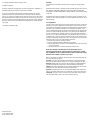 2
2
-
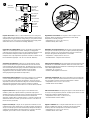 3
3
-
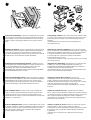 4
4
-
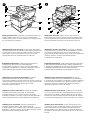 5
5
-
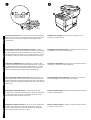 6
6
-
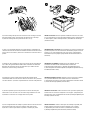 7
7
-
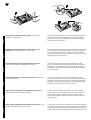 8
8
-
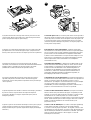 9
9
-
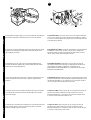 10
10
-
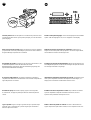 11
11
-
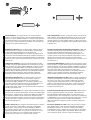 12
12
-
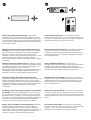 13
13
-
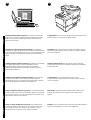 14
14
-
 15
15
-
 16
16
HP LaserJet 4100 Printer series Guide d'installation
- Taper
- Guide d'installation
- Ce manuel convient également à
dans d''autres langues
- italiano: HP LaserJet 4100 Printer series Guida d'installazione
- English: HP LaserJet 4100 Printer series Installation guide
- español: HP LaserJet 4100 Printer series Guía de instalación
- Deutsch: HP LaserJet 4100 Printer series Installationsanleitung
- português: HP LaserJet 4100 Printer series Guia de instalação
Documents connexes
-
HP Color LaserJet 9500 Multifunction Printer series Manuel utilisateur
-
HP LaserJet 9040/9050 Multifunction Printer series Guide de démarrage rapide
-
HP LaserJet 8150 Multifunction Printer series Manuel utilisateur
-
HP LaserJet 8150 Multifunction Printer series Mode d'emploi
-
HP LaserJet 9040/9050 Multifunction Printer series Guide de démarrage rapide
-
HP LaserJet M4349 Multifunction Printer series Mode d'emploi
-
HP LaserJet M5035 Multifunction Printer series Guide de démarrage rapide
-
HP LaserJet M9040/M9050 Multifunction Printer series Manuel utilisateur
-
HP LASERJET 3050 ALL-IN-ONE PRINTER Le manuel du propriétaire
-
HP Color LaserJet 2830 Le manuel du propriétaire